最近はマルチ入出力を装備したオーディオインターフェイスがかなり手ごろな価格で入手できるようになっています。たとえばPreSonusの6IN/8OUTのオーディオインターフェイスStudio 6|8なら36,800円程度、TASCAMの16IN/8OUTであるUS-16×08で32,700円程度、またSteinbergの8IN/8OUTのUR824でも70,000円程度と、そんなに安くなってるの…と驚くほどです。
そのオーディオインターフェイスを普通にDAWと接続して使うのもいいのですが、これをiPhoneやiPadと接続することで超高機能・高性能なミキシングコンソールにできてしまうというスゴイiOSアプリがあるんです。もう2年ほど前に発売されていたようですが、先日たまたま見つけた買ったAUMというのがそれ。スウェーデンのKymaticaさんという方が開発したものなんですが、かなり強力な機能を備えているので、どんなものなのか紹介してみたいと思います。
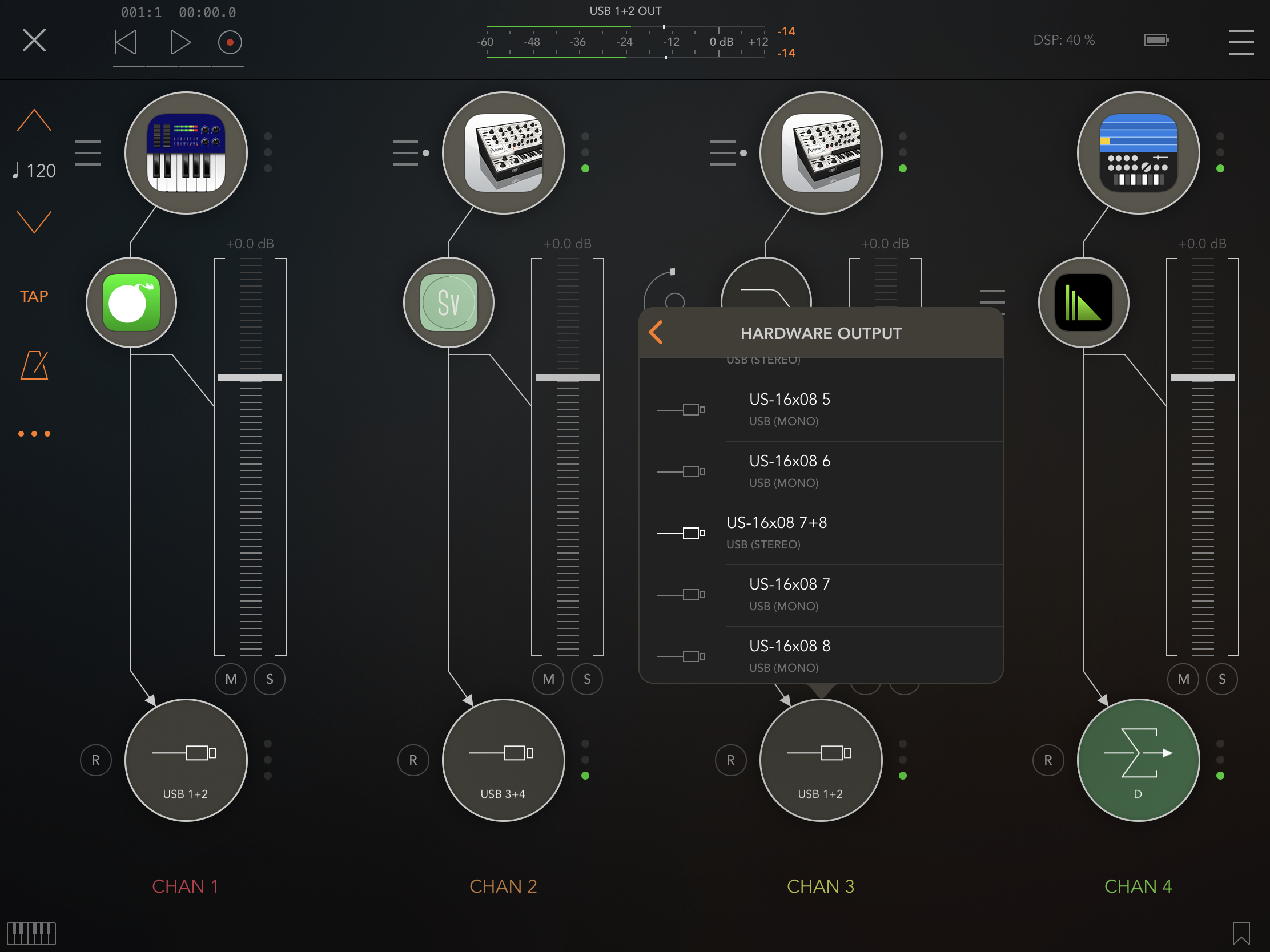
オーディオインターフェイスを高性能・高機能なミキシングコンソールにできるアプリ、AUM
AUMは、iOS用のデジタルミキサーで、チャンネル数無制限、最高で32bit/96kHzまで扱うことが可能というアプリ。iOS上の各種シンセサイザや音源、エフェクト、さらにはDAWを自由自在に接続可能なハブというかゲートウェイともいえるものなのです。
AUMの画面例
そのため、iPhone単体、iPad単体でも使えるアプリとなっているんですが、これが何とも多機能・高性能でよくできているんです。たとえば上の画面をご覧ください。ここでは4chのミキサーとなっていますが、左からbs16i、iSEM、iSEM、Gadgetと4つの音源が立ち上がっていて、そこに各種エフェクトが入っているという構成になっています。
iPadだけでなく、iPhoneでも利用可能なユニバーサルアプリになっている
出力先はCHAN1とCHAN2はBusAへ、CHAN3が内蔵スピーカーへ、CHAN4がBusDへと接続されていることからも、かなり自由度の高いミックスができているのがお分かりいただけると思います。
入力チャンネル部分をタップすると選択肢が現れる
たとえば、上の入力チャンネル部分をタップすると、
- Hardware Input
- Audio Unit Extention
- Inter-App Audio
- Audiobus Source
- File Player
- Mix Bus
という選択肢が現れ、ここでAudio Unit Extentionを選べば、現在インストールされているAU対応のアプリの一覧が表示され、そこから好きな音源を選択できるといった仕様になっています。
Audio Unit Extentionを選ぶと各種シンセ音源を選ぶことができる
同様にミキサーフェーダー部分にあるインサート部分をタップすれば
- Audio Unit Extention
- Inter-App Audio
- Stereo Processing
- Filter & EQ
- Dynamics
- Bus Send
というメニューがでてきます。
ここで各種エフェクトアプリを設定できるほか、Filter & EQを選べば、AUM内蔵のローパスフィルターやハイパスフィルター、パラメトリックEQなどを選択することができます。
AUM内蔵のエフェクト、フィルタなどもいろいろ
さらにはStereo Processingを選択すると、通常のステレオ処理以外にMS処理なども選ぶことが可能になっているのです。なかなか優秀でしょ。
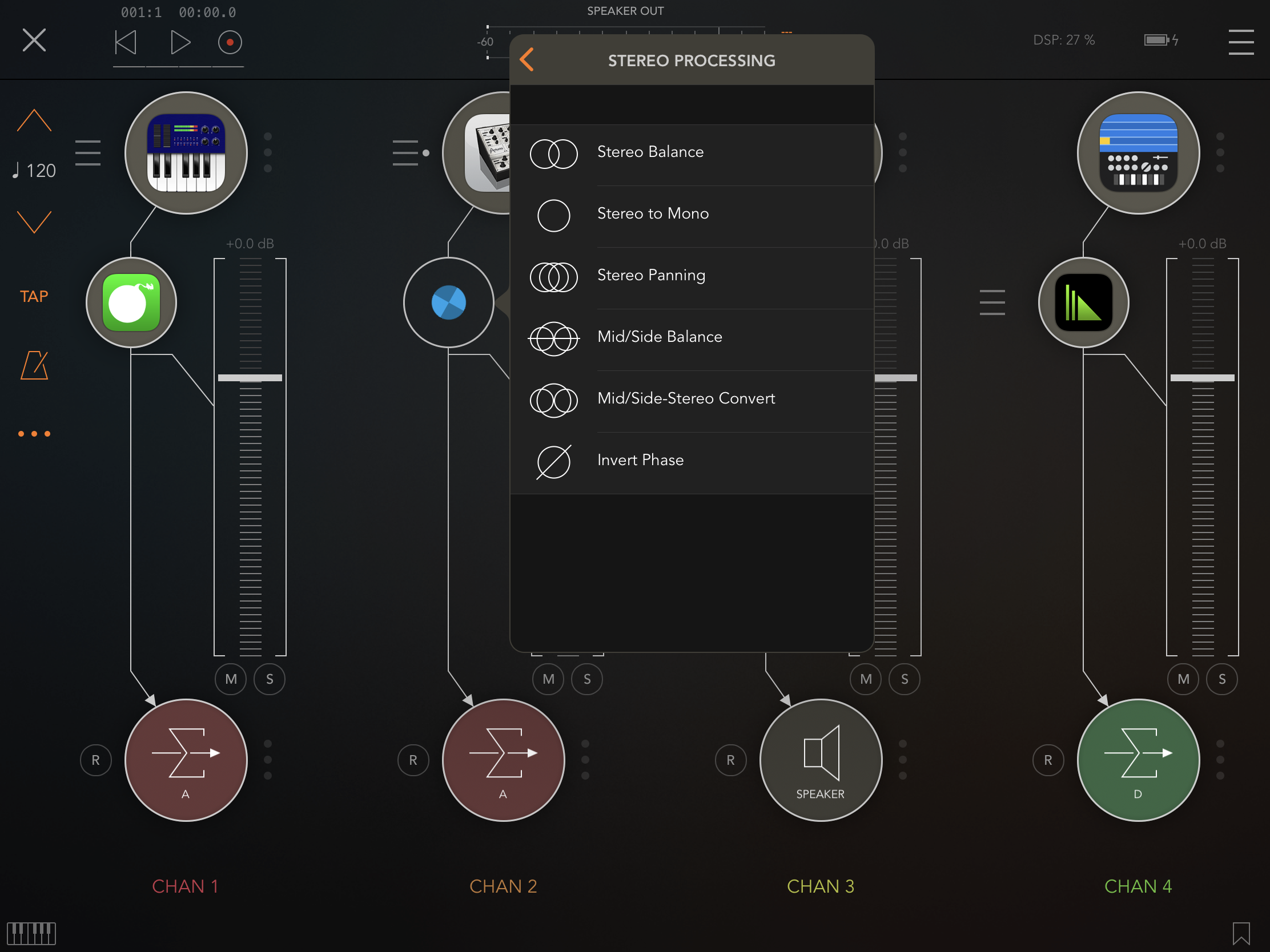
通常のステレオ処理以外にも、さまざまなプロセスを選択することも可能
もちろん、インサートできるエフェクトは1つだけではなく、複数挿していくことができるし、それをフェーダーの前に置くのか、後に置くのかといった設定もできるようになっているのです。
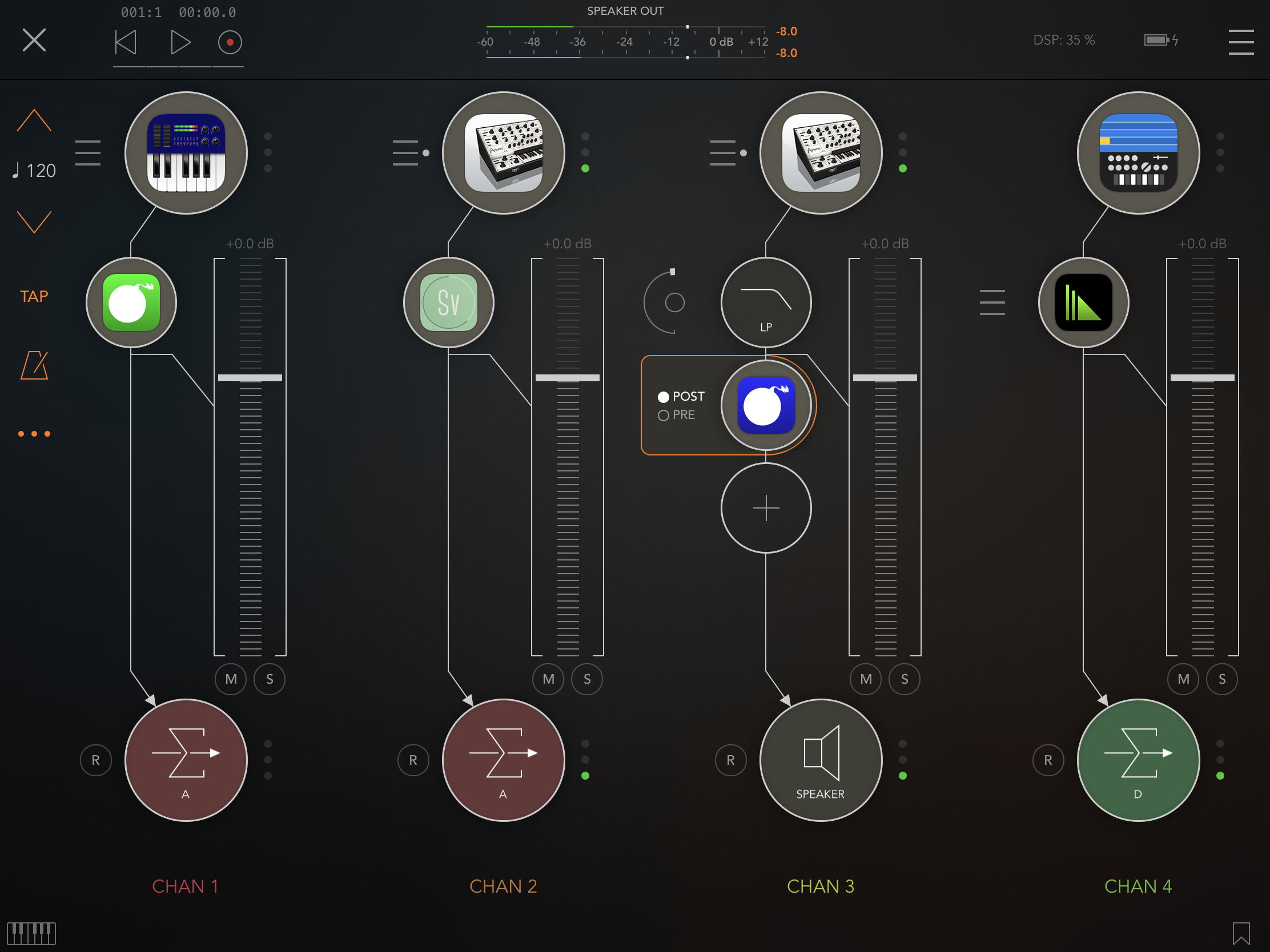
複数のエフェクトを設定し、プリフェーダー、ポストフェーダーの選択もできる
しかもMIDIのルーティングもなかなか秀逸で、このAUMにキーボードを表示させて演奏することもできるし、Lightning接続のMIDIキーボードはもちろん、KORGのmicroKEY AirのようなBLE-MIDI(MIDI over Bluetooth LE)対応のキーボードを接続して弾くことも可能になっています。
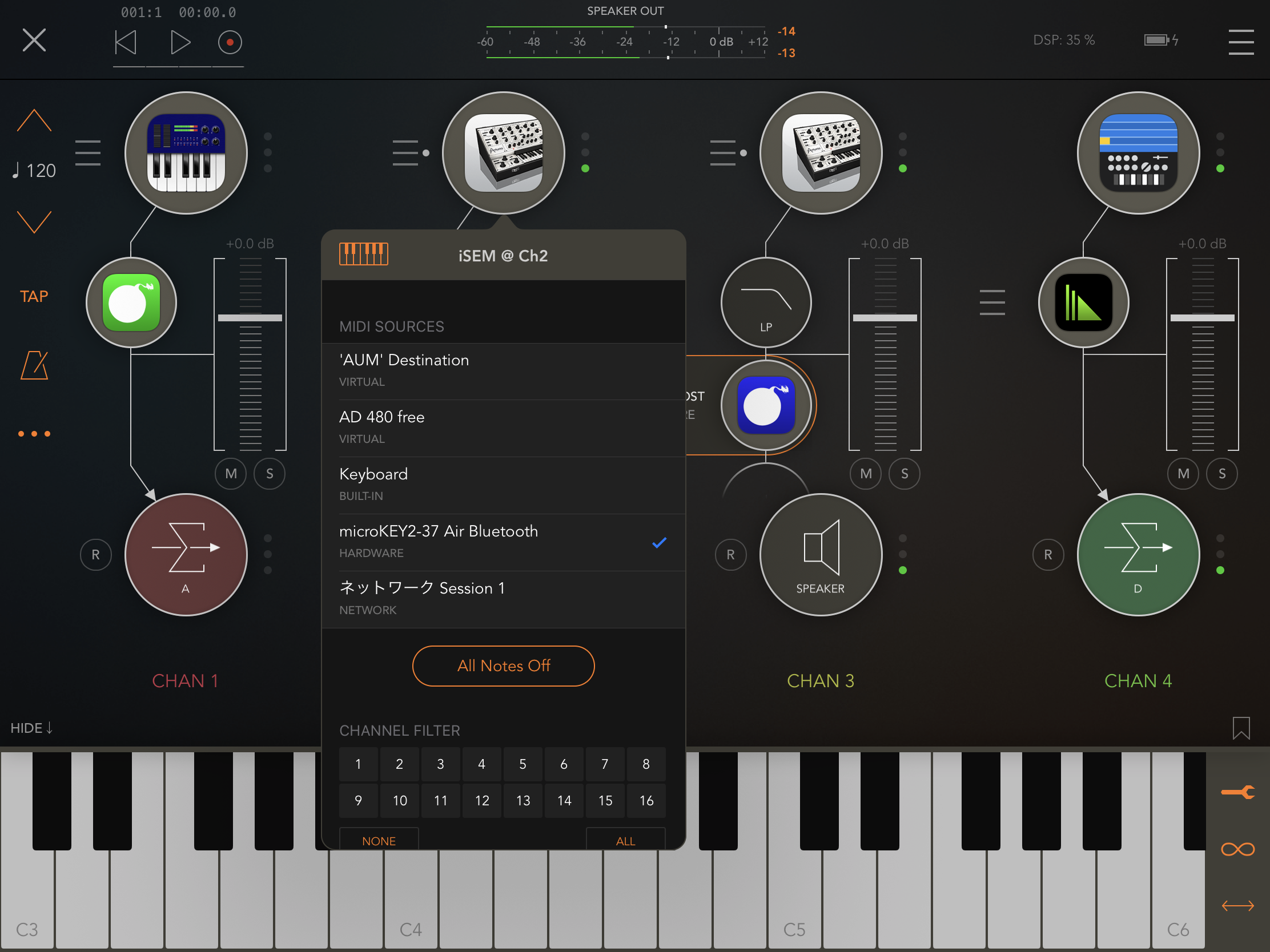
MIDIに関してもさまざまなルーチンぐが可能
さて、ここで本題です。このアプリをオーディオインターフェイスと接続すると、さらに自由度が高くなり、オーディオインターフェイスを思い切り活用することができるようになるのです。
たとえば、前述のTASCAMのオーディオインターフェイス、US-16×08と接続してみましょう。すると出力先が内蔵スピーカーではなく、USBの表示に代わるとともに、US-16×08の8chの出力に自由に割り振れるようになります。
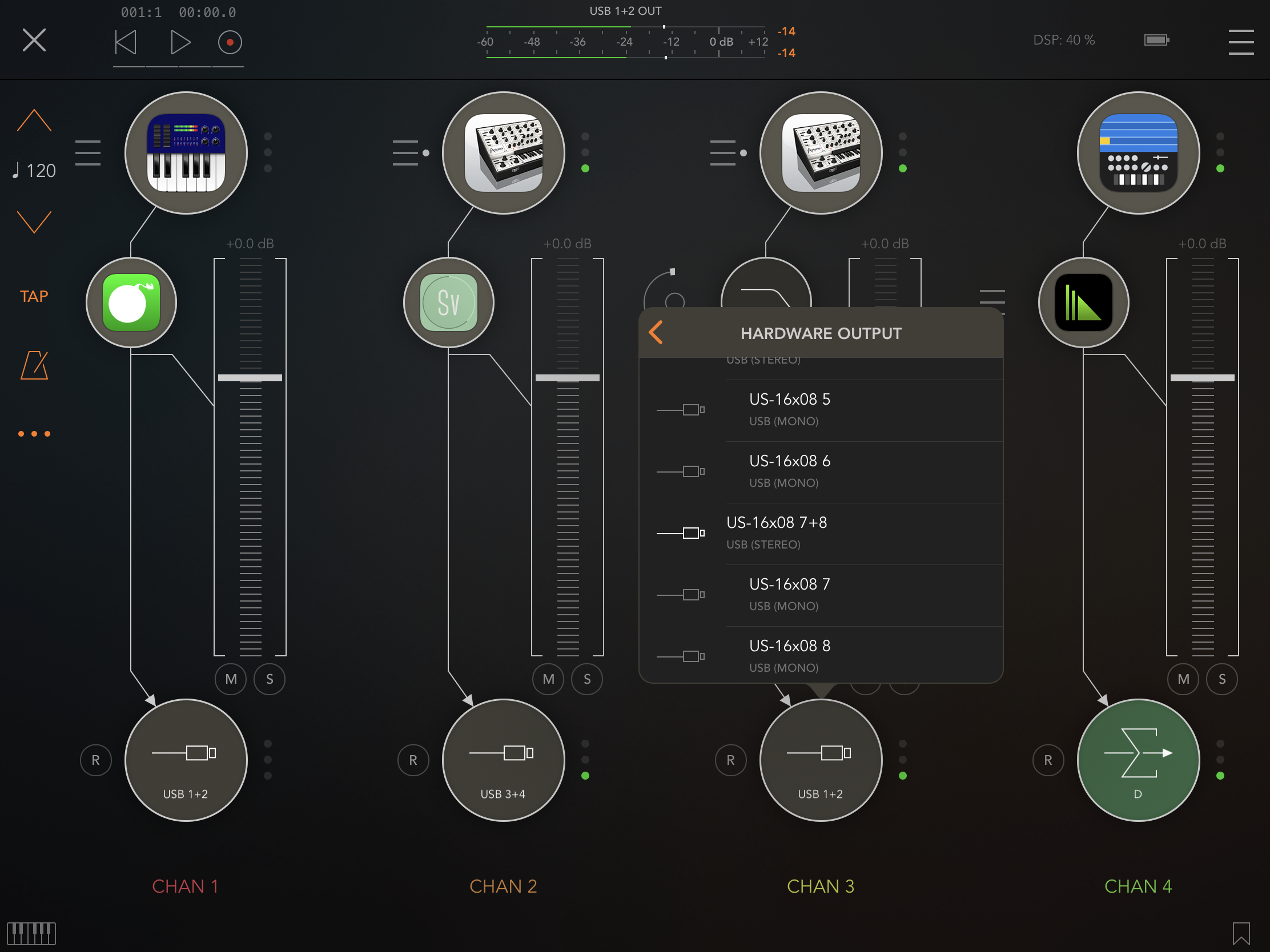
Lightning-USBカメラアダプタ経由でUS-16×08を接続すると、入出力に自由にルーティングできる
同様に入力のほうもUS-16×08の16chの入力に設定することが可能です。そもそもAUMはチャンネル数が限定されたミキシングコンソールというわけではなく、チャンネル数ゼロからスタートして、無制限にいくらでもチャンネル数を増やしていくことができるミキシングコンソールとなっているので、必要なだけチャンネルを作っていけばいいのです。
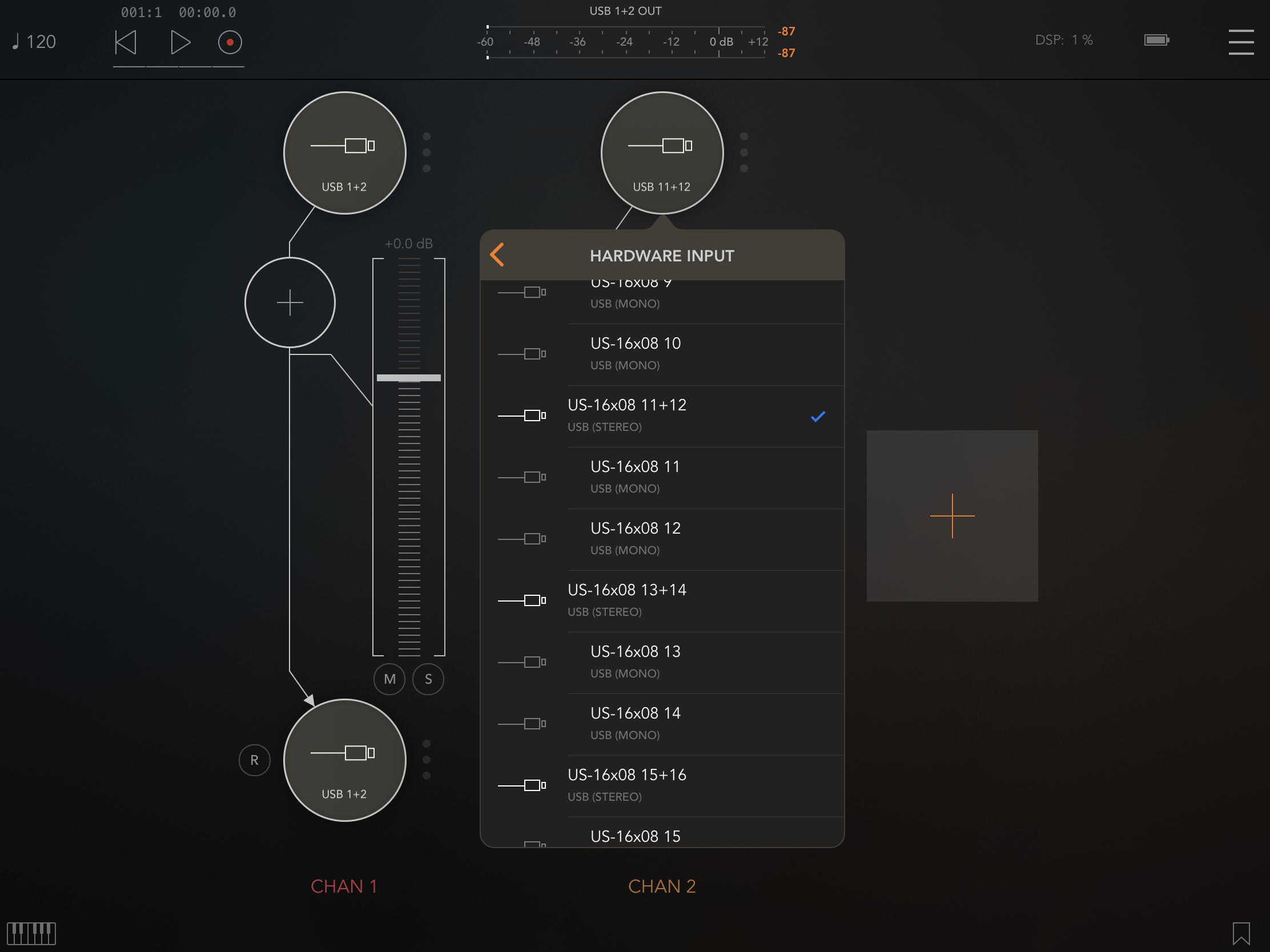
もちろん入力側にオーディオインターフェイスの各チャンネルを設定できる
たとえばオーディオインターフェイスにコンデンサマイクを接続してボーカルを入力して、これにEQやコンプ、またリバーブといったエフェクトで加工していくことが自由にできるわけですね。
エフェクトに関してはインサーションはあるけれど、センド/リターンがないのがちょっと気になったところですが、これはA~Hまで8つあるバスを利用することで解決できそうですね。
8つあるバスを利用することで、さまざまなルーティングングが可能になる
なお、ここではUS-16×08を接続しましたが、前述のPreSonusのStudio 6|8やSteinbergのUR824など、USBクラスコンプライアントのオーディオインターフェイスであれば、Lightning-USBカメラアダプタ経由で接続して何でも使うことが可能ですよ。つまり、これらオーディオインターフェイスと、iPhoneやiPadを持ち歩けば、これをかなり強力なミキシングコンソールとして使うことが可能になる、というわけなのです。
各チャンネルのRECボタンをONにすることでレコーディングも可能
しかも、AUMはオーディオインターフェイス、音源、エフェクトを接続するだけでなく、iOSのレコーダーアプリやDAWとも接続することができるので、ミキシング結果をこれらのアプリでレコーディングすることができるほか、AUM自身もレコーディング機能を装備しており、各チャンネルのRECボタンをタップしてONにすれば、それらをオーディオでレコーディングしていくことが可能となっているのです。
MIDIクロック出力のほか、Ableton Linkにも対応
しかも設定されたテンポに合わせ、MIDIインターフェイス経由でMIDIクロックを出力できるほか、Ableton Linkにも対応しているから、KORG Gadgetをはじめ、さまざまなアプリ、DAWとも同期をとって使うことができてしまうという、まさに無敵のアプリなんです。
ちなみに、使っていて最初戸惑ったのは、設定した入出力やシンセやエフェクトなどのデバイスを変更したり、削除する方法が見つからなかったこと。タップしても長押ししてもダメで、どうするんだろう…?と思ったのです。がしばらくして分かりました。左側にフリックすればよかったんですね。とにかく、いろんなことができるアプリなので、ぜひ試してみてはいかがですか?
【ダウンロード購入】
◎App Store ⇒ AUM
【価格チェック&購入】
◎Rock oN ⇒ US-16×08
◎Amazon ⇒ US-16×08
◎サウンドハウス ⇒ US-16×08
◎Rock oN ⇒ Studio 6|8
◎Amazon ⇒ Studio 6|8
◎サウンドハウス ⇒ Studio 6|8

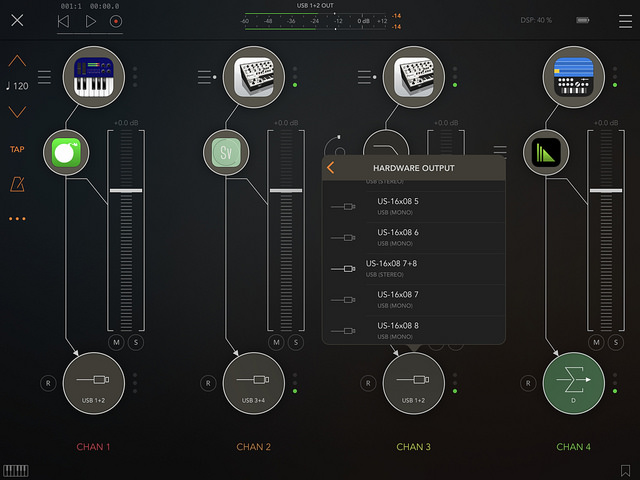
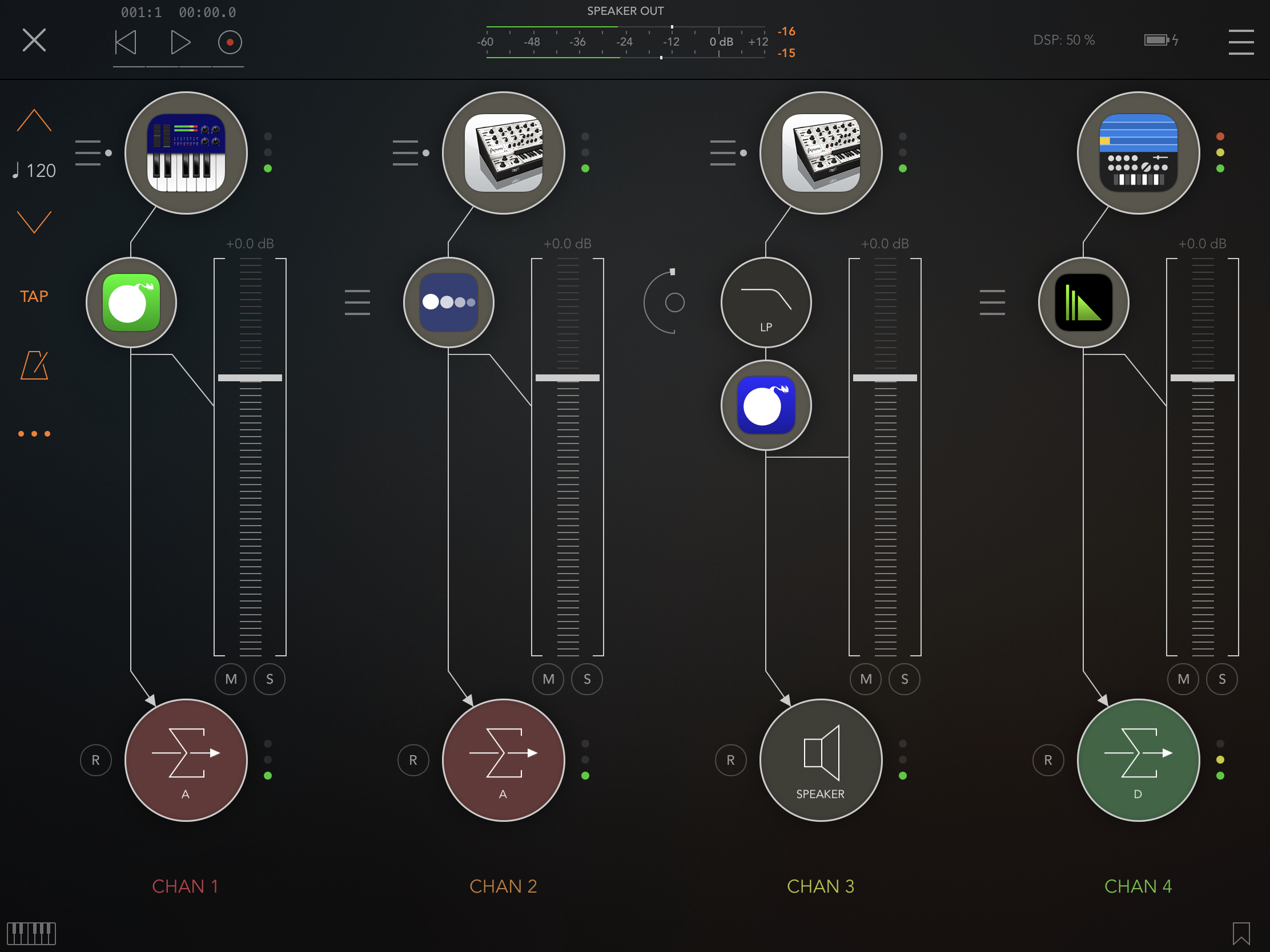
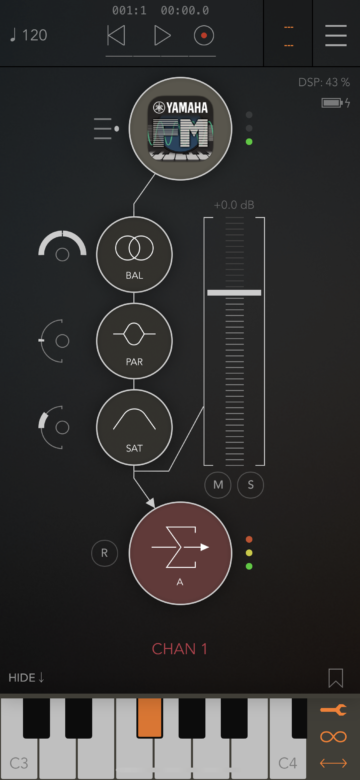
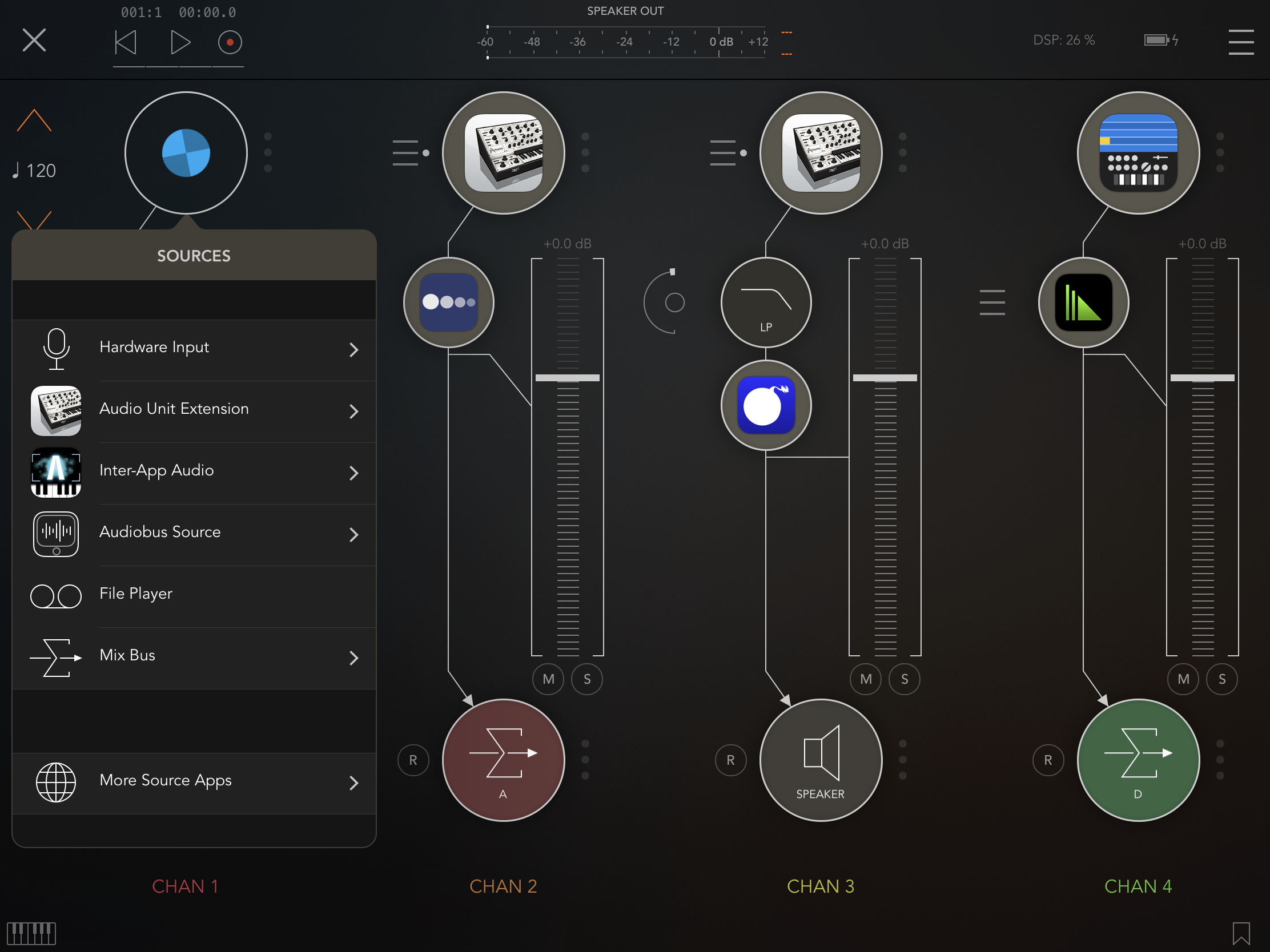

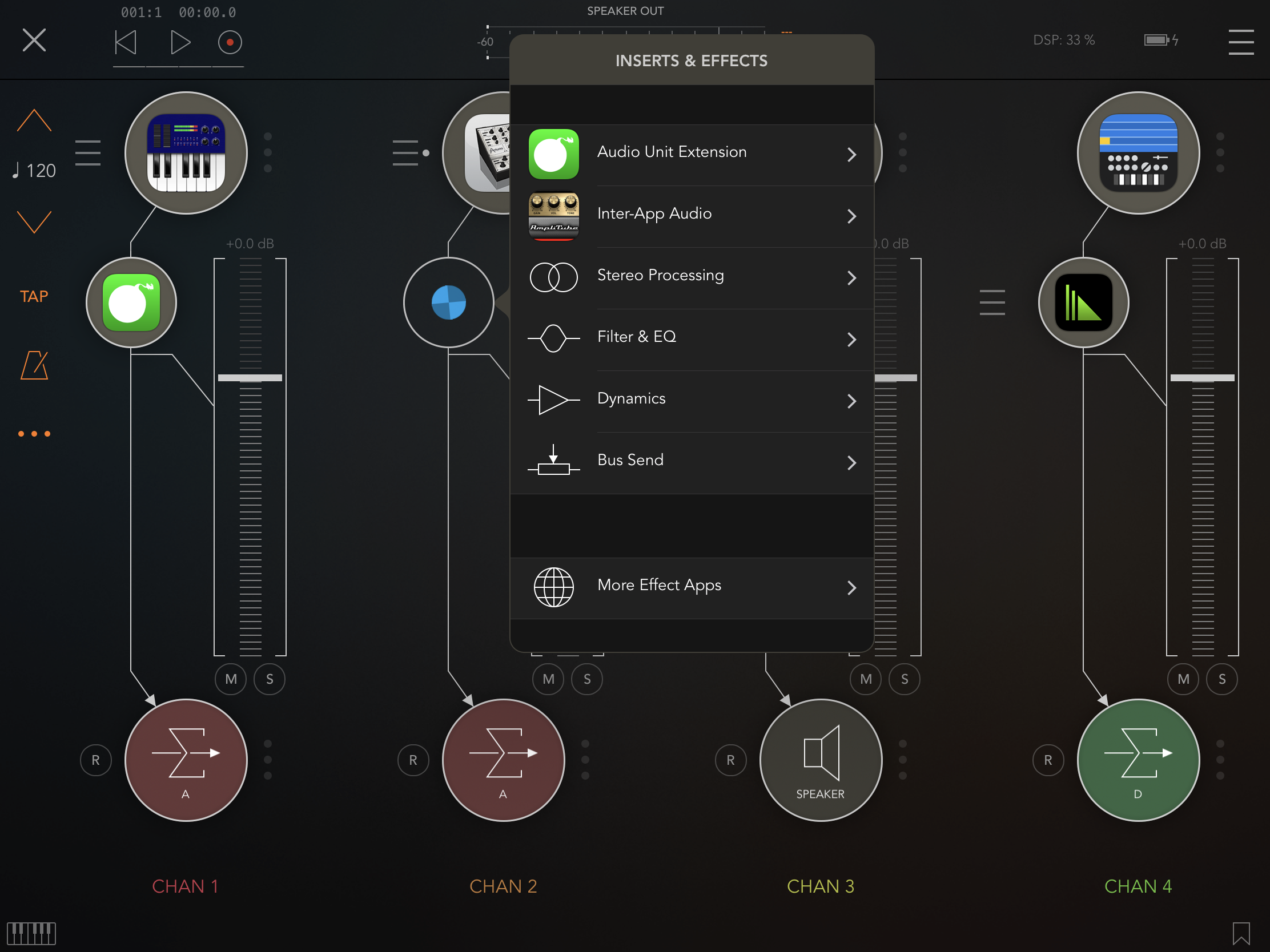
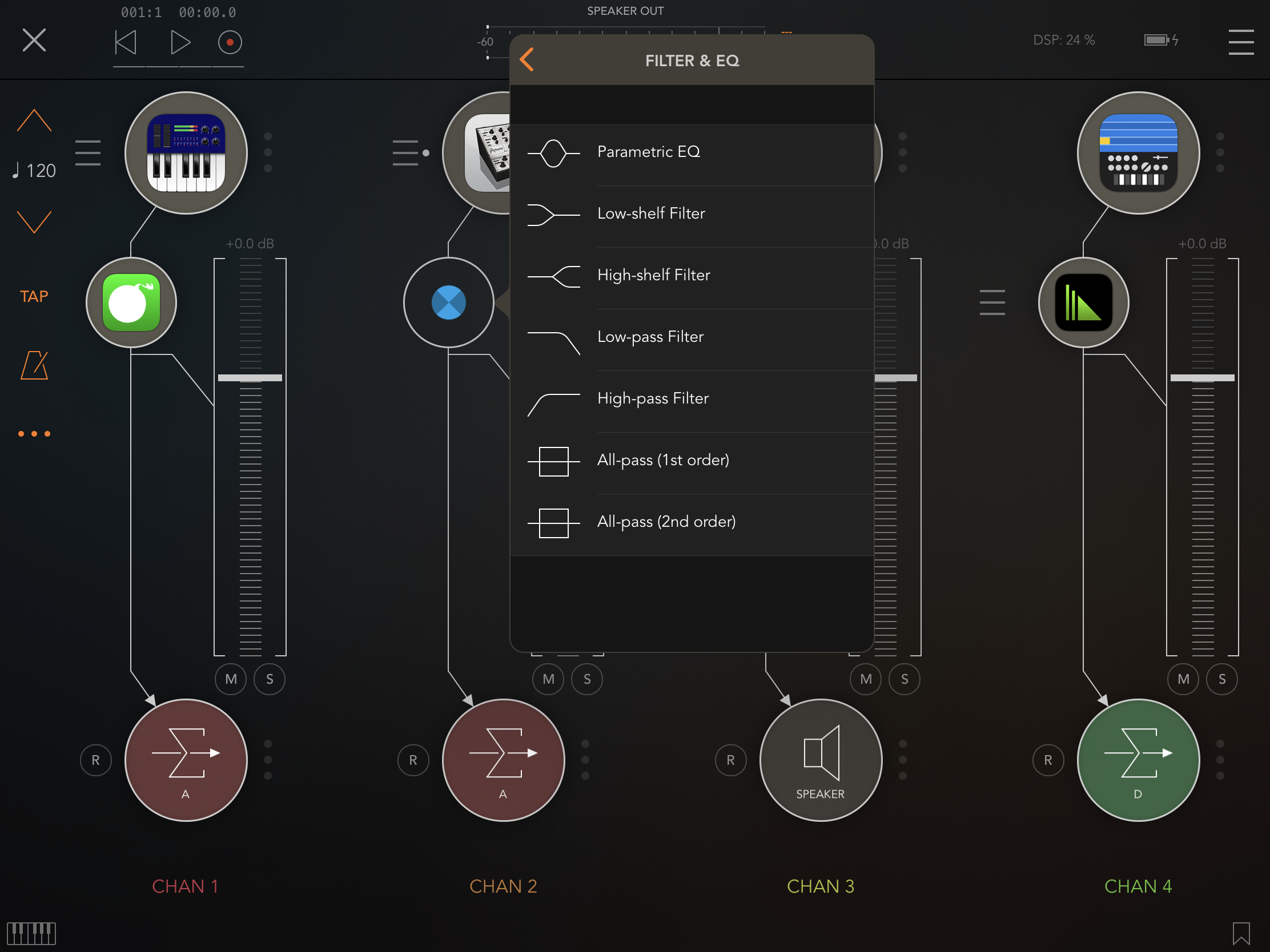
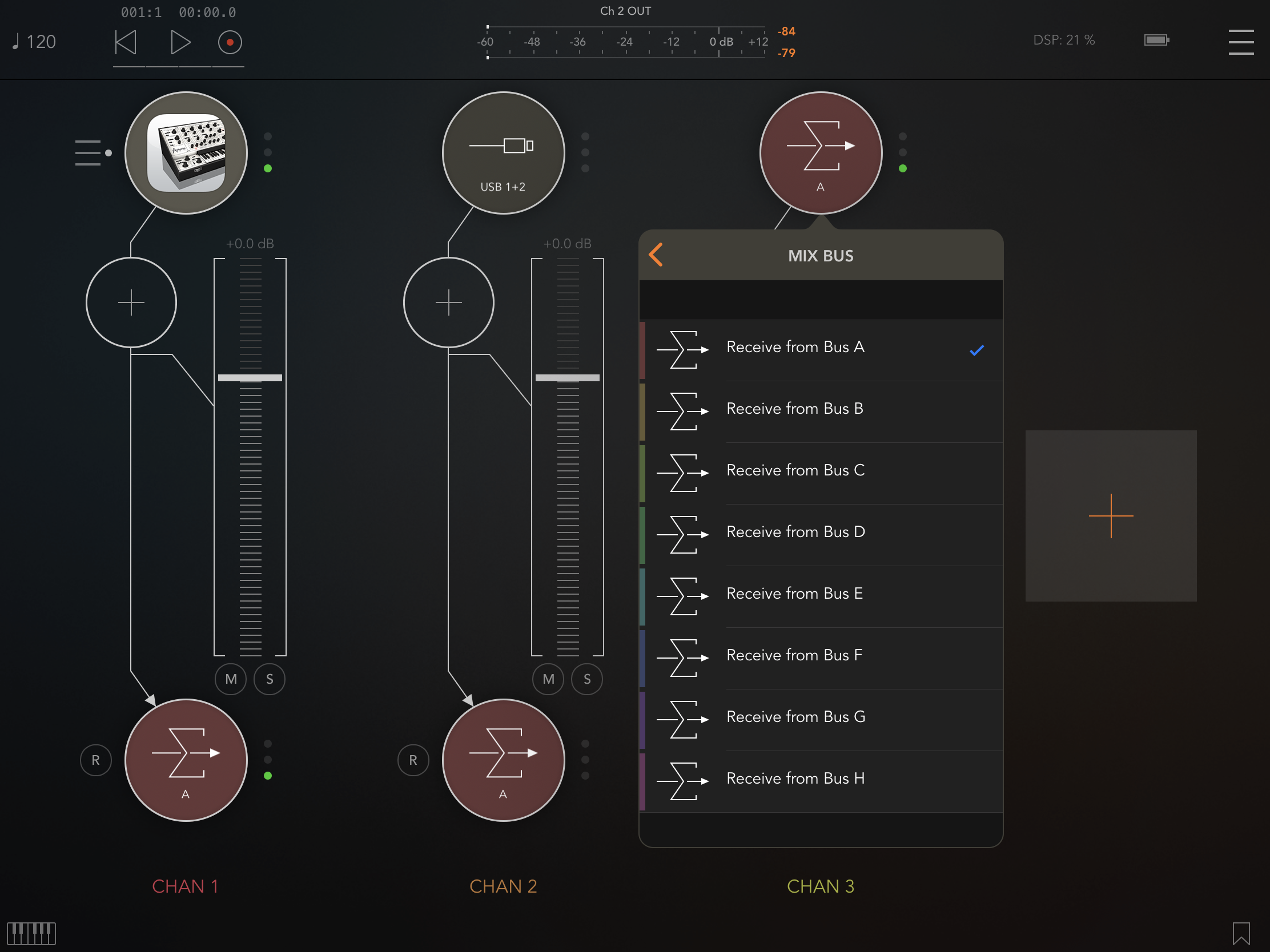
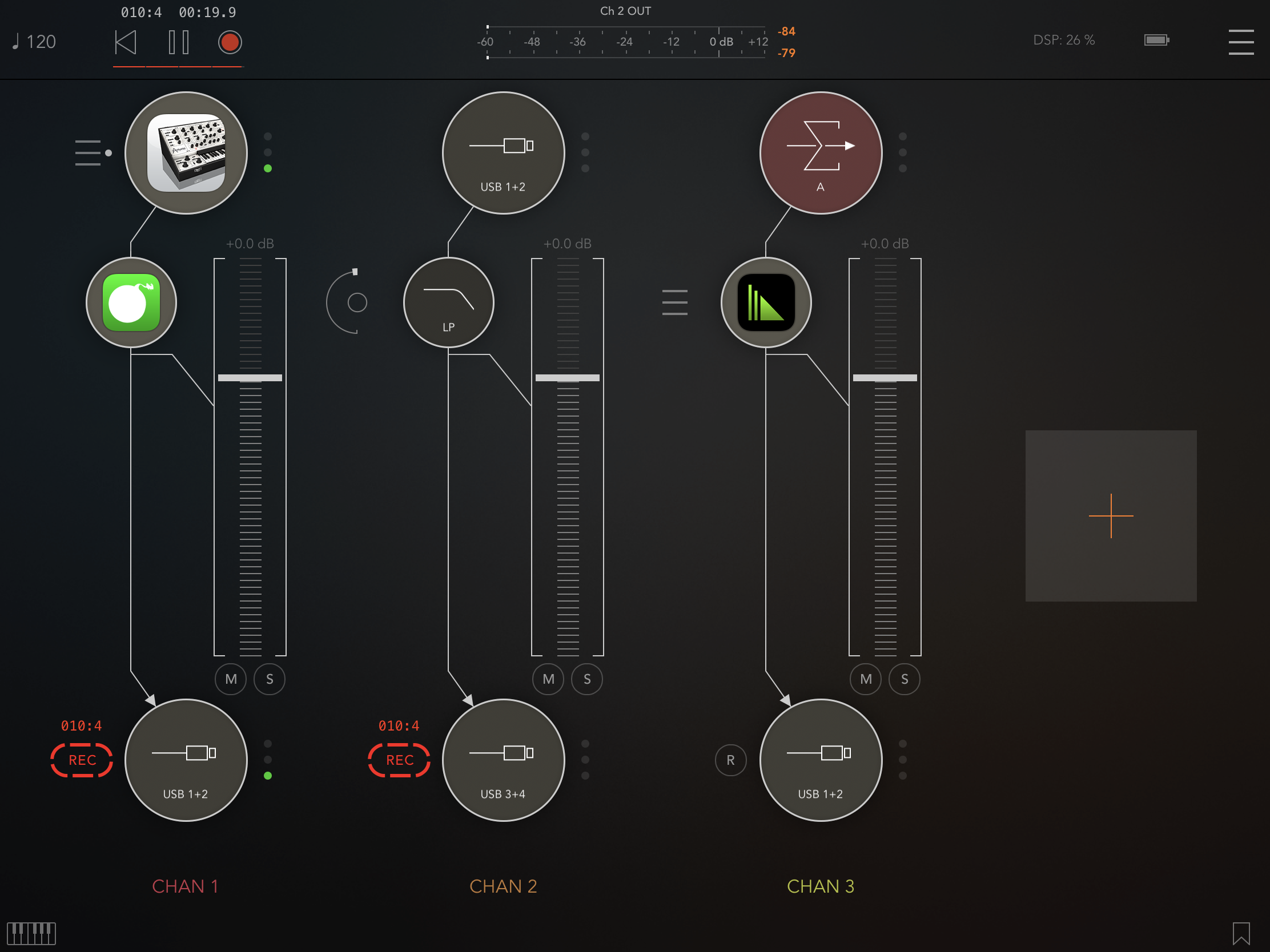
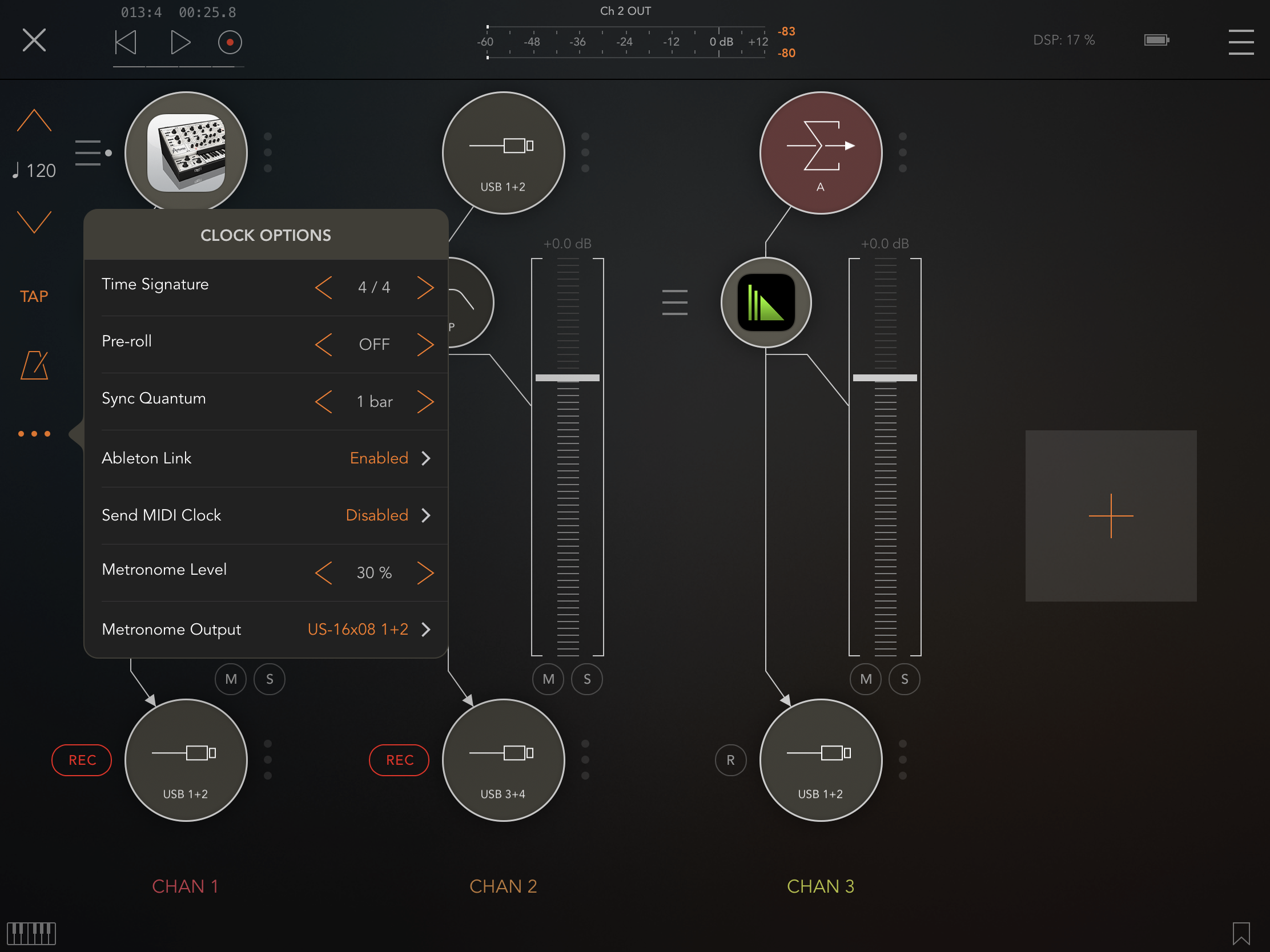


コメント
いつもお世話になってます!
1年前くらいからAUM使い始めました。
主にボーカルとエフェクトのルーティングです。
iPad mini、iPhoneX
↓
UR44★、apogeeDuet★→ミキサー
↑
midiデバイス★、マイク
こんな感じです。
midiは主にKORG ナノコンstudio★
★は藤本さんの記事見て買ったヤツ(爆)
それはさておき、このアプリのおかげで最後の物理ミキサー持ち歩かなくて済みます。
しかもナノコンの方で、ボーカルもmidiCCもいじれるので、ナノコン持ったままステージで歌ってます。
AUMが貴重なのは、スポットでラジオボイスにしたりする時のルーティングですね。
AとBのルートでノーマルA、エフェクトをBにして。歌ってる途中ワンフレーズだけエフェクトって時、ナノコンにBへ差し替える設定するだけでいいわけで。
その他、AにBをゆっくり混ぜるとか、更に別のアプリに流す、録音したものをポン出しする〜、コントローラと組み合わせていけば大抵の事が具現化されるはず。
相性が悪いアプリでも繋げない限り、エラーも起きないし(多分それもAUM側じゃなくて繋いだアプリ側の問題の可能性)、文句なしに使えるいいアプリだと思います。
つーか、この金額でいいのか?って思う。
お金出すから、これからも適宜アップデートしてほしいくらい。
※相性が悪い、という表現について
たまにDSP値がすごく上がって使い物にならないアプリの組み合わせがある。
サンプリングレートの違いでしょうか。それとも単にCPUやメモリーの問題でしょうか。
往々にして44.1/16に下げるとなんとかなるーってケース多々。
iPhoneXにしてみたのはその辺の検証する為だったりする。
藤本さんの画面を見る限りは、有名どころのアプリだとDSP表示的には問題なさそうですね。
藤本さんの記事を見てすぐ買うヤツ さん(^^)
レポートありがとうございます。
私も一昨日に知って試してみたくらいで、まだしっかり使ってないですが、使いではありそうですよね。今のところ、それほど相性でトラブることはなかったのですが、組み合わせ次第なのかもしれませんね。また、今回試したのが最新のiPad Proだったので、CPUパワーが豊富だったということがあるのかもしれません。また、何か情報があれば、ぜひ教えてください!
名前がヤバすぎます……
お久しぶりです、藤本さん。いつもお世話になってます。
あれから、iPad PRO、旧の方ですけど購入して再構成してみました。
すると、藤本さんのおっしゃる通り、かなり余裕をもって稼働できるようになりました。
BEAT HAWK★とかめっちゃ重くて避けてたんですが、今やメイン音源です。
相性が悪いと言っていたアプリももちろん大丈夫でした。
iphoneXで構成した際はやっぱりやや重い感じでしたので、結論としてはメモリーなのかなという結果でございます。
そもそもiphoneだとTurnado★が使えないのは困る。
というわけで、AUMを使うならiPad PROスペックがベストバイということになりそうです。
TurnadoもBEAT HAWKもAU化されてめっちゃ使いまわしが良くなってます。
AUM自体もMIDICCのスイッチをトグル、インバート属性が付けられるようになったのがほんとありがたいです。
★例によって藤本さん紹介後購入www
こんにちは初めまして。
藤本さんの記事はちょくちょくいろんな記事を読ませて頂き参考にさせてもらってます。
音楽アプリDTMは、超超初心者です。
DTMというより配信を主にやってます。
Instagram LiveでMOTU M4内部ルーティングに使おうと思ってAUMを MOTUサポートから紹介してもらい購入しました。
マッキーミキサー→M4(後ろのLine In3-4)→AUM(M4の3-4を1-2Outへ)→iPhoneでInstagram Live
ダメ元でしたがダメでした。
MOTU M4のLine In3-4は普通にLightningカメラアダプターで繋ぐとiPhoneは認識しません。
in3-4は USB out3-4の為LightningはUSB 1-2でないと音声入力出来ずM4本体ではルーティンを変えられないのです。
AUMで3-4を1-2に音を回す事は成功したのですが、Instagramは音楽アプリではないのでバッグラウンドを許さないみたいで1-2まで来てるのに最後当然かもしれませんが繋がりませんでした。
3-4から1-2に回して1-2からバスに出力もしてみたのですがダメでした。
Instagramは音楽アプリではなくSNSなので当然と言えば当然なのでしょう。
もし繋ぎ方がもし仮に解ったら教えて頂けると有難いです、AUMの使い方はネットでは日本での情報が少ないです。
AUM本体で録音またはオーディオインターフェースでiPhoneでDAWを使うには、かなり重宝するアプリだと思いました。
時間があまり無く音楽制作に時間が割けないのが残念です。
有難う御座います。
宜しくお願い致します。